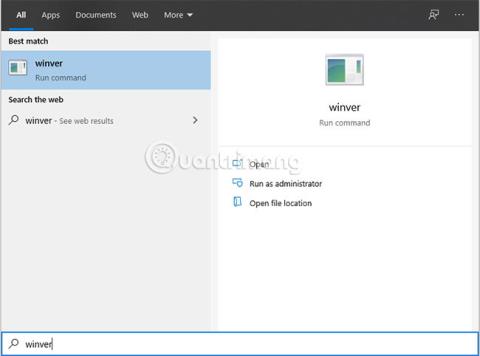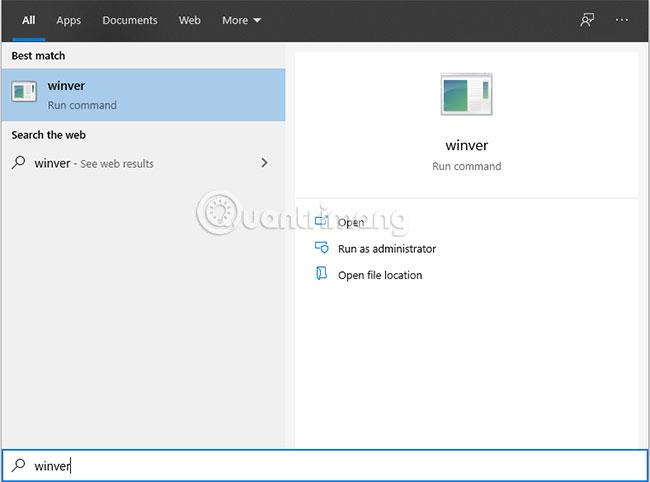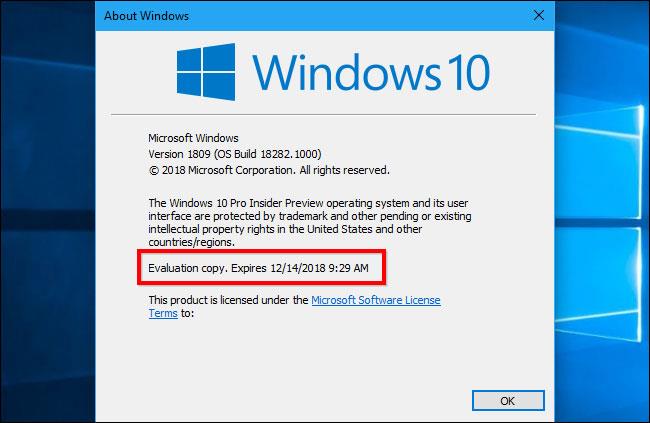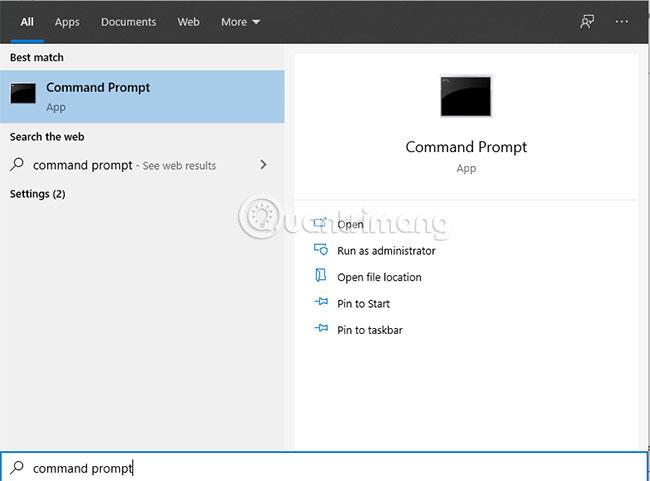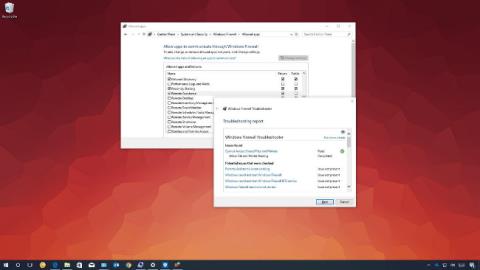Обикновено след инсталиране на Windows, ако ключът не се използва за активиране на Windows, потребителят ще има определено време да го използва. И след изтичане на срока ще преинсталираме Win от нулата. И така, как мога да проверя времето за използване на Windows, за да знам времето на изтичане?
Как да проверите датата на изтичане на Windows с Winver
Можете да проверите срока на годност от приложението Winver. За да го отворите, натиснете клавиша Windows , въведете „winver“ в менюто „Старт“ и натиснете Enter . Можете също да натиснете Windows + R , за да отворите диалоговия прозорец Изпълнение , въведете winver там и натиснете Enter .
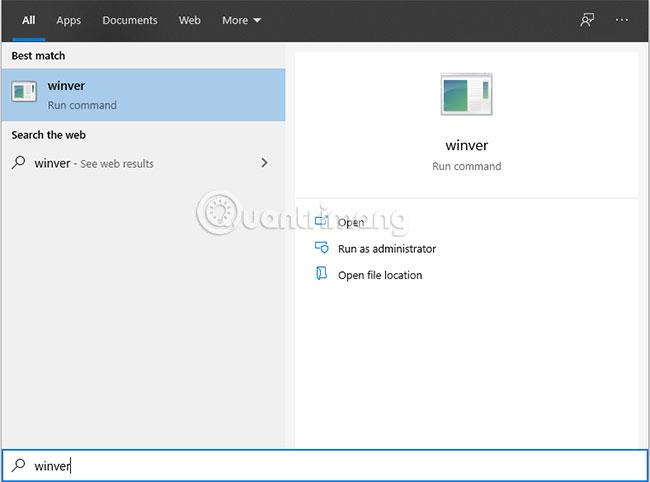
Въведете „winver“ в менюто „Старт“ и натиснете Enter
Този диалогов прозорец ви показва точната дата и час на изтичане на вашата компилация на Windows 10. Трябва да актуализирате до по-нова версия на Windows 10 Insider (или да се върнете към предишна стабилна компилация) преди датата на изтичане.
Диалоговият прозорец на Winver също ви показва точната компилация на Windows 10, която използвате. Тази информация може да бъде намерена и в приложението Настройки.
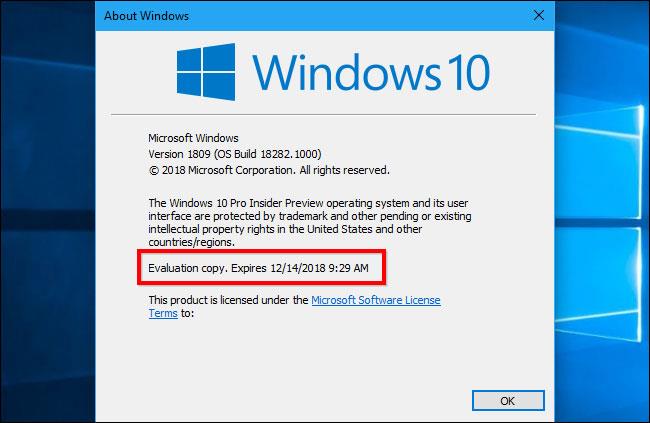
Информация за версията на Windows 10, която използвате
Как да проверите датата на изтичане на Windows с помощта на командния ред
Има много прост начин, който е да използвате командата CMD. Потребителите просто трябва да въведат командата в интерфейса на командния ред (администратор), след което ще бъдете уведомени за оставащия срок на годност на Windows.
Етап 1:
Първо, в компютърния интерфейс въведете ключовата дума Command Prompt в лентата за търсене на Windows. След това щракнете с десния бутон върху резултата и изберете Изпълни като администратор, за да отворите командния ред с администраторски права .
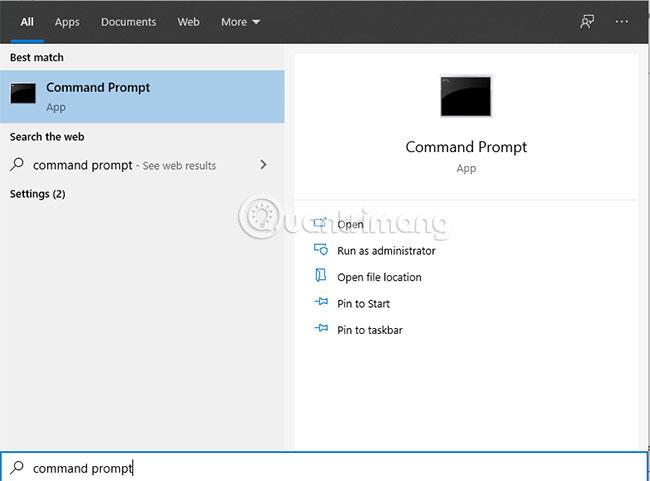
Отворете командния ред с администраторски права
Стъпка 2:
Интерфейсът на администратора: Появява се команден ред. Тук ще въведете командата в cmd прозореца с командата slmgr.vbs -xpr или slmgr.vbs /xpr . Накрая натиснете Enter, за да изпълните тази команда.

Въведете командата slmgr.vbs -xpr
Стъпка 3:
Веднага след това ще получим известие за изтичане на срока на Win.
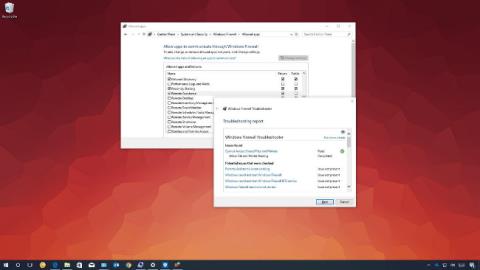
Известие за срока на годност на Win
С много проста CMD команда ще знаем точното време на изтичане, когато използваме Windows. Оттам можете да планирате преинсталиране на Win, преди да изтече. Освен това потребителите ще знаят дали тяхната версия на Windows е постоянно активирана или не.
С пожелание за успех!